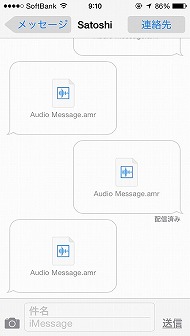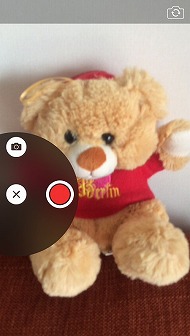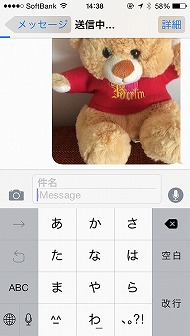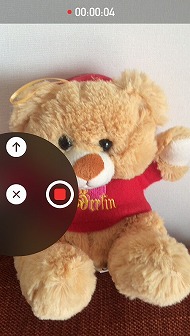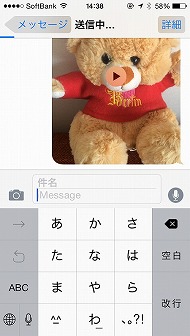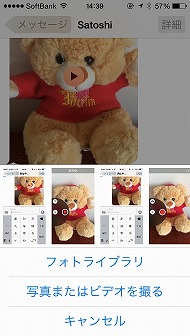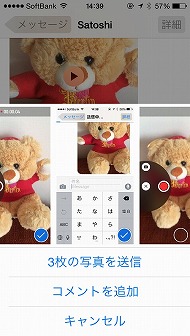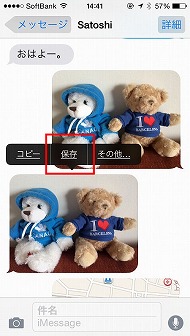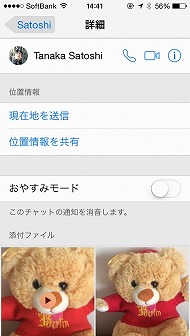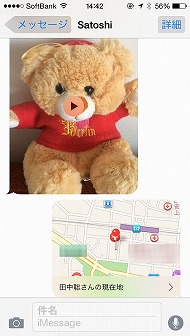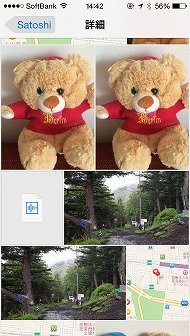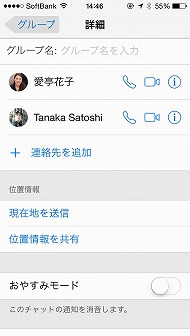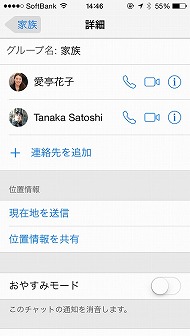「iOS 8」をさっそく使ってみた――進化/変化したポイントを速攻レビュー:iOS 7からココが変わった(1/4 ページ)
いよいよ配信された「iOS 8」。メジャーバージョンアップと言うことで、さまざまな新機能が追加されたが、実際の使い勝手はどうか? iPhone 5sにインストールしてみたので、さっそくチェックしてみた。
iPhoneやiPadなどで利用できる「iOS 8」が日本時間の9月18日に配信された。iOSは、年に1度のペースでメジャーバージョンアップがなされており、iOS 8は2014年の最新OSとなる。Appleが「アップデートにより何百もの機能が追加される」と紹介しているとおり、アップデートの内容は非常に多岐にわたる。ここではファーストインプレッションということで、日常的に使う機能を中心にレビューした。今回は「iPhone 5s」を使用した。
なお、iOS 8の詳細はAppleのWebサイトで紹介されているほか、ITmedia Mobileでもまとめている(→「iOS 8」で何が変わる?――新機能をざっくりチェック )ので、あわせて参照してほしい。
メッセージ
ボイスメッセージを送信できる
コミュニケーションの新しい形を提供してくれそうなのが、ボイスメッセージだ。メッセージアプリ上で音声を録音して簡単に送信できる。マイクのアイコンをタップしながら話し、上の「↑」アイコンに向かって指をスワイプするか、指を離してからと「↑」アイコンをタップすると、音声データが送信される。やり直したいときは左の「×」アイコンに向けてスワイプするか、「×」アイコンを押せばよい。
録音できる長さに制限があるかは分からないが、1分は録音できた。「おはよう」「今帰るよ」など、ちょとしたメッセージを送るほか、長文を打っている時間がないときにも重宝しそうだ。
受信したら、音声データの▲アイコンをタップすると再生できる。マナーモード中でもスピーカーから音は再生される。ファイル形式は「amr」。音声データは添付ファイル扱いになるので、後述する「詳細」から、過去の音声ファイルを一覧できる(写真や動画の添付ファイルと混在する形になる)。
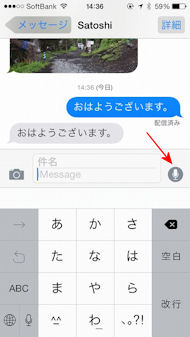
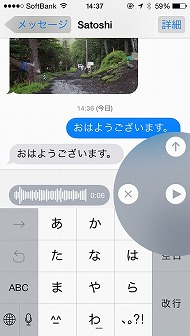
 右側のマイクアイコンをタップしながら録音。終わったら「↑」に向けてフリックすると、送信される。指を離して▲アイコンを押すと、録音した内容を確認できる。写真は自分のiPhoneに送ったものなので、送受信した両方の音声データが表示されている
右側のマイクアイコンをタップしながら録音。終わったら「↑」に向けてフリックすると、送信される。指を離して▲アイコンを押すと、録音した内容を確認できる。写真は自分のiPhoneに送ったものなので、送受信した両方の音声データが表示されているなお、ボイスメッセージはiMessageの新機能という位置付けなので、iOS搭載機以外のAndroidスマートフォンやフィーチャーフォンなどには送信できない。iOS 7のデバイスでは再生はできた。iOS 7のiPhone 5sに送ったところ、メッセージアプリ上では「Audio Massage.amr」というファイルが表示され、タップすると再生画面に切り替わる。
写真や動画を簡単に撮影→送信できる
メッセージアプリで(写真の添付などに使う)カメラアイコンを長押しすると、上に静止画、右に動画撮影用のショートカットが表れる。そのまま上にスワイプすると写真が撮影され、即送信される。赤い録音用のアイコンをタップすると、動画撮影がスタート。撮影の終了後に「↑」アイコンをタップすると、動画が送信される。
カメラは初期状態ではインカメラになっているが、アウトカメラに切り替えることもできる。
iMessageでしか利用できないのが残念だが、ボイスメッセージと合わせ、通話をせずに感情や表情を手軽に送信できるのはうれしい。
複数の写真を送信できる
iOS 7以前は、写真は1件ずつしか添付できなかったが、iOS 8では複数の写真をまとめて送信できる。メッセージでカメラアイコンをタップすると、直近に撮影した写真のサムネイルが表示されるので、左右にスクロールしながら、送りたいデータをタップすればよい。最後に「○枚の写真を送信」を押せばよい。ただしここで表示されるサムネイルは10数件と少ない。表示されていない写真は、フォトライブラリから選ぶことになる。
添付した写真や動画が大きく表示される
細かいところだが、メッセージでやり取りした写真や動画のプレビューが、iOS 7に比べて大きく表示される。
添付した写真や動画を簡単に保存
受信した写真や動画のプレビューを長押しすると、サブメニューの中に「保存」という項目が新設されており、これを押すと、写真アプリに保存される。iOS 7では写真や動画を開いてから左下のアイコンをタップ→「画像を保存」といった操作をする必要があったので、保存までのステップが短縮された。
「詳細」から位置情報の送信や添付ファイルの一覧などが可能に
メッセージの一覧画面に「詳細」という項目が新設された。従来どおり、連絡先のデータを見たり、電話を発信したりできるほか、現在地の送信が可能になった。待ち合わせのときに重宝しそうだ。ただし「現在地を送信」をタップすると、すぐに送信されてしまうので注意したい。「位置情報の共有」も可能で、相手が今どこにいるのかを逐一把握できるようになる。
通知をオフにする「おやすみモード」も、この詳細から設定できる。これにより、相手ごとにメッセージの通知をオフにできるようになった。
相手とやり取りした写真、動画、音声、現在地などの添付ファイルも、ここから一覧できる。
グループメッセージの設定が拡張
グループメッセージをやり取りしている画面から「詳細」に移ると、グループ名の入力、連絡先の追加、現在地の送信と共有、おやすみモードなどの設定ができる。こっそりチャットから抜けることも可能だ。なお、グループ名の設定はiMessageでしかできない。
Copyright © ITmedia, Inc. All Rights Reserved.
関連記事
 アップデート前におさらい:「iOS 8」で何が変わる?――新機能をざっくりチェック
アップデート前におさらい:「iOS 8」で何が変わる?――新機能をざっくりチェック
日本では9月18日深夜に配信されることが予想される「iOS 8」。あらためて、iOS 8の新機能や進化したポイントをおさらいしておこう。 Yosemiteまで待つ?:「iOS 8」アップデート、Appleが「iCloud Drive」について説明
Yosemiteまで待つ?:「iOS 8」アップデート、Appleが「iCloud Drive」について説明
iOS 8のアップデートで「iCloud Drive」にアップグレードすると、アップグレードしていない他の端末でiWorkのドキュメントが見えなくなったり「Clear」などのアプリで同期ができなくなるので注意が必要だ。 動画で360度チェック:ここが変わった!! iOS 8の新機能はこれだ!!
動画で360度チェック:ここが変わった!! iOS 8の新機能はこれだ!!
ついにアップルから「iOS 8」が提供された。「iPhone 6 Plus」を使ってその進化点を動画で見ていこう。 画面サイズ以上に“大きな進化”――iPhone 6とiPhone 6 Plusで広がるスマホの可能性
画面サイズ以上に“大きな進化”――iPhone 6とiPhone 6 Plusで広がるスマホの可能性
国内外で注目され、大きな影響力を持つiPhoneがフルモデルチェンジを果たし、「iPhone 6」と「iPhone 6 Plus」という、ふたつのiPhoneになった。画面サイズの拡大が注目されるが、実際に使い勝手はどうか。試用リポートをお届けしたい。 WWDC 2014:Appleが「iOS 8」を発表――iOS 7からココが変わった
WWDC 2014:Appleが「iOS 8」を発表――iOS 7からココが変わった
AppleがWWDC 2014でiOSデバイス向けの新しいOS「iOS 8」を発表。2014年秋にリリースする。ここではiOS 7から進化した主なポイントをチェックしていきたい。 Apple、「iOS 8」を9月17日から配信
Apple、「iOS 8」を9月17日から配信
iOSデバイス向けの新OS「iOS 8」が、9月17日から配信される。iPhone 4s以降、iPod touch(第5世代)、iPad 2以降が対応する。 神尾寿のMobile+Views:再び世界を変えるために――WWDC 2014でAppleが見せた“3つの強み”
神尾寿のMobile+Views:再び世界を変えるために――WWDC 2014でAppleが見せた“3つの強み”
いよいよ開催された「WWDC 2014」。今年もMac向けの「OS X」、iPhone/iPad向けの「iOS」、Appleのクラウドサービス「iCloud」の新しい発表が中心だったが、Appleはどのような未来を示したのか。キーノートの内容をひもといていきたい。 ジャストシステム、iOS 8向けATOKの開発を表明
ジャストシステム、iOS 8向けATOKの開発を表明
ジャストシステムが、公式TwitterアカウントでiOS 8向けATOKを開発していることを明らかにした。 バイドゥの日本語入力アプリ「Simeji」がiOS 8に対応
バイドゥの日本語入力アプリ「Simeji」がiOS 8に対応
Android用の日本語入力アプリとして人気の「Simeji」が、この秋リリースされる予定の「iOS」に対応することが分かった。 MetaMoJi、手書き日本語入力「mazec」をiOS 8対応のIMEとして提供を表明
MetaMoJi、手書き日本語入力「mazec」をiOS 8対応のIMEとして提供を表明
MetaMoJiは、手書き日本語入力環境「mazec」をiOS 8に対応したIMEとして提供する意向を表明。